うのたろうです。
前回、前々回に続き、creative mediasourceのお話です。

前回のお話し→インストール編
このソフトは、CDの保存方式をWMAからMP3に変換する無料のフリーソフトです。
で。
これをつかうとどうなるか?
お手持ちのCDをスマホで聴けるようになるのです。
というわけで。
本日は、そんなcreative mediasourceをつかってみようというお話です。
SPONSORED LINK
creative mediasourceの起動
まずはパソコンの左したにあるメニューのマークをクリックしてください(ちなみにwindows7です)。
するとメニュー一覧がひらきます。
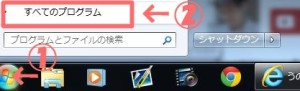
そこからcreativeというフォルダを探してください。
それをクリックすると、フォルダが展開します。
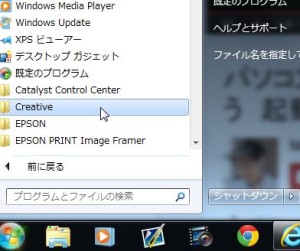
creative mediasource 5というフォルダがでてきます。
それをさらに展開しcreative mediasource 5オーガナイザをクリックしてください。
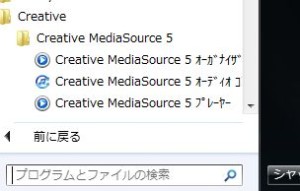
そうするとcreative mediasourceの起動します。
PCにCDをいれる
とりこみたいCDをPCのドライブにいれます。
ぼくは、このCDをいれました。
チャックベリーです。
『ジョニー・B・グッド』をWMAからMP3に変換してスマホで聴きたいのです。

※方式を変換するのは、あくまでPCにとりこんだCDのコピーデータです。
もとのCDのなかのオリジナルのWMA方式のデータが変換されるわけではないのでご安心ください。
CDを抽出する
うえのほうにあるリッピングという場所をクリックします。
リッピングとは、ようするにCDのデータをPCにとりこむという意味です。
全曲抽出するか、任意の曲だけを抽出するかを選択します。
ぼくの場合、全曲ではなく『ジョニー・B・グッド』だけがほしいので1曲だけにチェックをいれ抽出します。

ポップアップでこんな画面がひらきますので、OKを押してください。
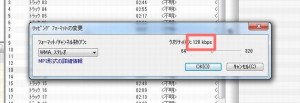
圧縮率の選択もできますが、デフォルトの128のままがオススメです。
それ以下の数値ですと音質が極端にさがってしまい、逆にそれ以上の数値を選択するとデータが重くなってしまうからです。
すべて完了しましたら、あとはリッピング完了まで待つだけです。
リッピングが完了したら
右うえのバツじるしでcreative mediasourceをとじてください。
これでリッピングの作業は終わりました。
次にとりこんだ音楽ファイルをひらく作業です。
コンピュータのなかのミュージックを選択し、クリックしてください。
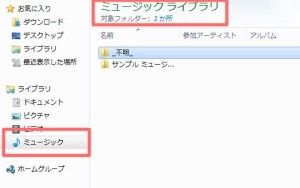
するとリッピングしたアルバム名(あるいは曲名)がでてきます。
そこをクリックすれば、とりこんだ音楽を聴くことができます。
まとめ
これがcreative mediasourceのつかいかたです。
このフリーソフトを使用すれば、Windows Medeia Playerよりも簡単にWMA方式でパソコンのなかにCDをとりこむことができます。
かなりべんりなソフトですので、Windows Media PlayerがPCにプリインストールされていないかたはぜひ活用してみてください。
ダウンロードはこのリンクからできます。
creative mediasource 5のダウンロード
CREATIVE公式ページですのでご安心を。
さて……
ここまでできていれば、creative mediasourceバージョンのステップ1は終了。
あとは音楽データをWMAからMP3へ変換するだけです。
その方法はこちらの記事で詳しく説明いたします。
→パソコンにとりこんだWMAをMP3に変換する方法

